

发布时间:2022-09-06 10: 43: 12
品牌型号:联想小新Pro16
系统:Windows 11 家庭中文版
软件版本:camtasia 2021
录屏是我们获得视频素材的常用方法之一。Windows系统中就为我们提供了录屏的功能,但是只能用于游戏录制,不能录制电脑桌面。所以,要想录制电脑桌面,还得选择正确的软件。接下来,我就为大家解答:win11录屏为什么不能录桌面,win11录屏后视频黑屏怎么办。
Windows系统提供了录屏功能,但是只能用于游戏的录制,这是为什么呢?
1.在Windows桌面中,按下快捷键win+G就可以打开捕获界面。我们可以看到此时开始录制的按钮呈灰色,说明在Windows桌面并不能使用该功能。因为这项录屏功能是Xbox游戏功能之一,所以并不能用于除游戏之外的桌面以及资源管理器的录制。
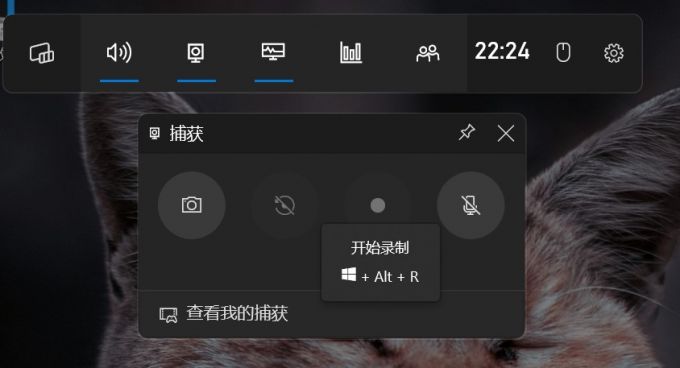
2.打开Windows系统设置,我们可以在游戏设置中找到摄像设置,如下图所示。你可以在这里对录制长度、视频的帧速率等参数进行调整。由此可见,该录屏功能是游戏功能的一个延伸,所以是不能用于录制非游戏的内容的。
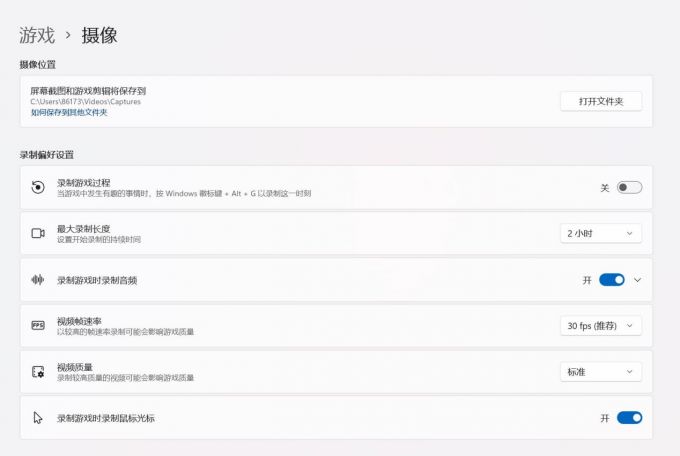
以上就是小编为大家解释的为什么win11自带录屏不能录制电脑桌面。如果大家有录制桌面的需求,可以下载一款专门的录屏软件使用。
视频黑屏大概有以下几个原因:屏幕录制没有正常开启,编辑时未正确在时间轴中添加视频轨道,以及视频的解码器不正确。我们以camtasia软件为例,提出针对这三个问题的解决方案。
1.打开camtasia的录制界面,注意下图中红框选中的部分,如果屏幕录制没有正确的开启,那么录屏时候只能捕获到摄像头的画面以及麦克风音频,会造成录制的素材是黑屏。

2.在进行视频编辑的过程中,需要将素材拖入到下方的时间轴。视频素材和音频素材分别独占一个轨道,下图中的轨道1存放的就是录制的屏幕内容。如果在编辑时,将轨道1中的素材误删了,也会导致预览窗中是黑屏。
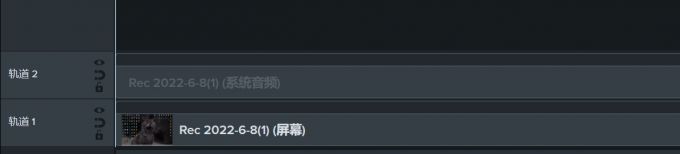
3.如果上述的方法不能解决视频黑屏的问题,可以尝试一下在录制设置中更改一下录制编码器,可能会有帮助。
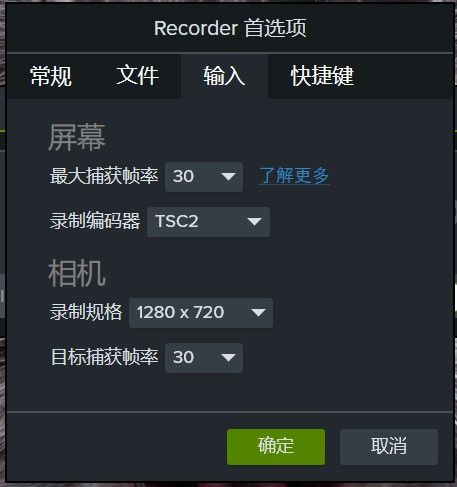
以上就是win11录屏为什么不能录桌面,win11录屏后视频黑屏怎么办的全部内容了。如果你在使用camtasia的过程中遇到了其他问题,欢迎访问camtasia中文网站阅读文章寻求帮助。
作者:左旋葡萄糖
展开阅读全文
︾